Lisez un PDF mieux qu’un livre
Découvrez tout ce que vous pouvez faire gratuitement avec Wondershare PDF Reader.
Lire des documents PDF
comme un vrai livre.
01

Affichage multi-pages - Lisez vos PDFs en mode page unique, vue 2 pages ou 4 pages.

Mode lecture 3D - Ouvrez et visualisez vos PDFs comme un livre animé.

Mode clair et sombre - Lisez vos fichiers PDF sur fond clair, sombre, antireflet ou parchemin.

Lecture fractionnée - Consultez plusieurs PDFs côte à côte, en vue horizontale ou verticale.

Meilleur lecteur PDF avec
Outils d’annotation
02

Annoter vos PDFs facilement pendant la lecture en ajoutant du texte, en surlignant, en soulignant, en barrant, en capturant et bien plus.

Dessiner sur vos PDFs avec des crayons colorés et des formes variées ; annotez et effacez comme vous voulez.

Relire vos PDFs grâce aux notes post-it et aux tampons pour préciser vos avis et recueillir l’avis des autres.

Signer vos fichiers PDF, pas seulement avec Adobe Reader.
03
Dessinez ou importez une signature manuscrite pour signer vos PDFs avec Wondershare PDF Reader.

Ajoutez une signature numérique à vos PDFs avec un style personnalisé.
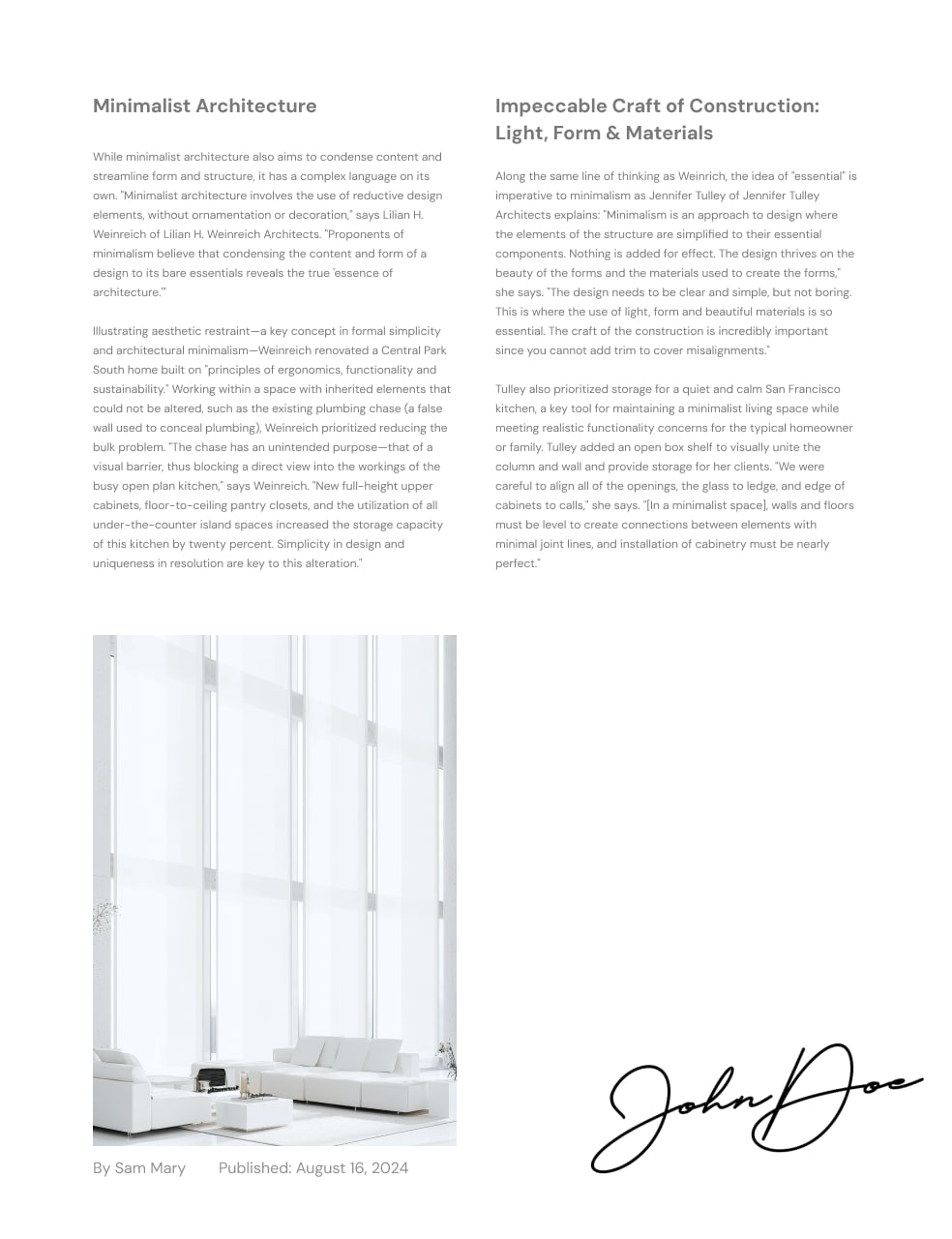
Découvrez les fonctionnalités plébiscitées par des milliers d’utilisateurs.
Profitez d’un lecteur PDF gratuit, rapide et léger avec aucune installation supplémentaire, aucun filigrane, aucun compte requis.

logiciel gratuit de lecture de PDF qui vous permet d’ouvrir et de créer des PDFs depuis différents types de documents.

Un lecteur PDF intuitif avec outils d’annotation qui améliore la lecture des PDFs comme un livre réel.

Want to try Lecteur PDF for Mac? pdfelement pour mac covers all your PDF needs!
Visionneuse PDF en ligne vs Lecteur PDF gratuit
vs Lecteur PDF avancé
Découvrez tout ce que vous pouvez faire gratuitement avec Wondershare PDF Reader.
Visionneuse PDF en ligne
Accès temporaire aux PDF sur des appareils sans applications installées.
Lecteur PDF gratuit
Pour les utilisateurs qui lisent et annotent régulièrement des fichiers PDF.
Lecteur PDF avancé
Pour les pros qui souhaitent des fonctions avancées d’édition PDF au-delà de la lecture et annotation.
Comment choisir entre
lecteur PDF gratuit et lecteur PDF payant ?
Exemple : Wondershare PDF Reader (Gratuit) vs PDFelement (Payant)
| Lecteur PDF | Wondershare PDF Reader (GRATUIT) | Wondershare PDFelement (Payant) |
|---|---|---|
|
GRATUIT
Téléchargement gratuit
|
||
| Systèmes pris en charge | ||
| Formats pris en charge | PDF, images, Word, texte, Excel, PPT, HTML, etc. | PDF, images, Word, texte, Excel, PPT, HTML, Pub, DWG, OFD, etc. |
| Mode lecture PDF | Mode sombre, mode clair, mode 3D, affichage fractionné | Mode sombre, mode clair, mode 3D, affichage fractionné |
| Lire des PDF avec l’IA | - |

|
| Lecture audio de PDF | - |

|
| Lire PDF avec des outils de traduction | - |

|
| Outils d’annotation PDF |
15+ Outils d’annotation PDF incluant ajout de texte, zone de texte, surlignage, commentaire, signature et bien plus. |
3 outils d’annotation supplémentaires par rapport au Lecteur PDF gratuit : Mesurer PDF, Créer des notes, et Tampons dynamiques. |
| Modifier PDF | - |

|
| Reconnaissance OCR PDF | - |

|
| Compresser PDF | - |

|
| Traitement par lot de PDF | - |

|
| Résumé rapide | Lecteur PDF simple et léger, 100% gratuit | Éditeur PDF tout-en-un pour besoins professionnels |
Aperçu
Wondershare PDF Reader est un outil gratuit, rapide, léger et intuitif pour lire, annoter, convertir et gérer vos fichiers PDF. Son interface claire et ses performances rapides le rendent idéal pour consulter, annoter et éditer vos PDFs facilement. Parfait pour toutes celles et ceux qui veulent une expérience PDF sans prise de tête !

Ce que les utilisateurs plébiscitent :
- Version gratuite disponible avec de nombreuses fonctionnalités.
- Interface conviviale et design moderne.
- Rapide et léger.
- Inclut des outils d’annotation, commentaire et conversion.
Ce que les utilisateurs aimeraient améliorer :
- Certaines fonctions avancées accessibles uniquement via abonnement payant.
Vous souhaitez tester le Lecteur PDF pour Mac ? pdfelement pour mac répond à tous vos besoins PDF !
Étapes pour ouvrir et lire un PDF avec Wondershare PDF Reader

Ouvrir votre document PDF
Lancez Wondershare PDF Reader et cliquez sur “Ouvrir un fichier” pour choisir votre PDF.

Affichez votre PDF avec les différents modes de lecture
Sélectionnez Page unique, Mode 2 pages ou défilement dans la barre d’outils.

Lisez et annotez votre PDF
Ajustez le zoom, puis utilisez l’outil “Commentaire” pour surligner, souligner ou ajouter des notes. Sauvegardez vos modifications.
Aperçu
PDFelement est un éditeur PDF professionnel tout-en-un, propulsé par l’IA, conçu pour créer, éditer, convertir et gérer des fichiers PDF. Son interface intuitive et ses fonctions avancées comme l’OCR, la création de formulaires, les outils d’annotation et la conversion en font une solution complète pour vos tâches PDF. Idéal si vous cherchez une méthode flexible et efficace de gérer vos documents PDF.

Ce que les utilisateurs plébiscitent :
- Propose des fonctions PDF complètes et simples : édition, signature, conversion, OCR, etc.
- Propulsé par un assistant IA avancé. Discutez avec plusieurs fichiers, correction grammaticale, traduction, et plus.
- Abordable. Alternative économique avec fonctionnalités similaires.
- Compatible multi-plateforme : disponible sur Windows, macOS, iOS et Android pour plus de flexibilité.
Ce que les utilisateurs aimeraient améliorer :
- La version gratuite limite certaines fonctions et ajoute des filigranes si vous n’améliorez pas.
Étapes pour visualiser et éditer des PDFs avec Wondershare PDFelement

Ouvrir votre document PDF
Ouvrez Wondershare PDF Reader et cliquez sur “Ouvrir un fichier” pour sélectionner votre PDF.

Affichez votre PDF avec les différents modes de lecture
Choisissez parmi Mode IA, Lecture audio, Page unique, Mode 2 pages ou défilement.

Modifiez votre PDF
Cliquez sur “Modifier”. Ajoutez du texte, des images, des filigranes et plus à votre document PDF. Sauvegardez vos modifications.
Découvrez plus d’avis sur les meilleurs lecteurs PDF gratuits notés sur Reddit
FAQ sur le lecteur PDF gratuit
Découvrez tout ce que vous pouvez faire gratuitement avec Wondershare PDF Reader.
Adobe PDF Reader et Adobe Acrobat appartiennent à la gamme Adobe, mais leurs fonctionnalités diffèrent.
Adobe PDF Reader permet de consulter et imprimer des PDFs, remplir des formulaires, commenter, convertir des PDFs vers Word ou Excel, et signer/certifier.
Adobe Acrobat est un outil plus avancé qui inclut toutes les fonctions d’Adobe Reader et permet de convertir quasiment n’importe quel document vers PDF tout en préservant la mise en page. Vous pouvez créer et modifier textes, images dans vos PDFs, et numériser des documents papier.
Voici quelques applications gratuites très plébiscitées pour lire vos eBooks :
Amazon Kindle
Amazon Kindle est l’une des applis de lecture les plus connues : large bibliothèque d’eBooks gratuits/payants, compatibilité MOBI/PDF, synchronisation multi-appareils. Elle permet surlignage, intégration de dictionnaire et d’autres paramétrages. Idéal pour tous les profils de lecteurs.
Wondershare PDF Reader
Wondershare PDF Reader est un lecteur PDF gratuit idéal pour lire des eBooks PDF. Même si l’appli offre moins d’options de personnalisation qu’un lecteur eBook dédié, l’interface simple et les fonctions essentielles (surlignage, prise de note, signets) sont appréciées. Intègre l’OCR pour extraire du texte, pratique pour la recherche documentaire et universitaire.
Google Play Livres
google play livres prend en charge EPUB et PDF, avec une expérience de lecture fluide et de nombreux réglages. Envoyez vos propres livres, consultez le dictionnaire intégré, personnalisez la taille du texte, le mode nuit, etc. Synchronisation et accès à des milliers d’eBooks gratuits/payants, l’une des applications les plus appréciées.
Divers lecteurs PDF proposent des outils de traduction natifs ou via intégration de services tiers. Voici un aperçu des solutions populaires :
Wondershare PDFelement est un puissant éditeur PDF avec édition de texte, saisie de formulaires, annotations, conversions multi-formats. Il intègre la traduction IA native : traduisez vos PDFs dans plus de 50 langues en préservant la mise en page.
Google Docs offre une lecture/modification pratique des PDFs. Vous pouvez traduire l’intégralité du document dans un autre langage. Importez votre PDF sur Drive, ouvrez-le avec Google Docs et utilisez “Traduire le document” dans la langue souhaitée.
Canva est surtout connu comme outil de design, mais on peut aussi importer et éditer des PDFs. Pas de traducteur direct, mais vous pouvez remplacer le texte à la main. Idéal pour adapter la mise en page après traduction.
PDFgear est moins connu mais dispose de nombreuses fonctions, notamment annotation, conversion et remplissage de formulaires. Téléchargez votre PDF et traduisez son contenu via Copilot. Fonctionne aussi avec l’OCR pour les scans.
Non, la plupart des lecteurs PDF classiques ne lisent pas les EPUB car ce sont des formats différents pour des usages distincts. Mais vous pouvez utiliser Sumatra PDF Reader, compatible EPUB et PDF.
Ou essayer des lecteurs eBook dédiés comme Koodo Reader, Calibre ou Adobe Digital Editions ; sinon, convertissez vos fichiers EPUB en PDF grâce à Wondershare PDFelement pour les lire dans un lecteur PDF.
Plusieurs méthodes existent pour augmenter la taille de la police dans un PDF sans frais.
Essayez des outils en ligne comme HiPDF, PDFescape, Smallpdf, ou ILovePDF. Ces plateformes vous permettent de téléverser votre PDF et d'y apporter des modifications simples.
Une autre solution consiste à utiliser un logiciel gratuit pour ordinateur commePDFelement. Il vous aide à sélectionner directement et modifier le texte, y compris à ajuster la taille de la police. Une fois vos changements effectués, vous pouvez enregistrer le document à nouveau au format PDF, en conservant la nouvelle taille de police.
Ces méthodes offrent des moyens gratuits et faciles d' augmenter la taille de la police dans un PDF.
Oui, Les Chromebooks sont équipés d'un lecteur PDF intégré. L'application par défaut pour afficher des PDF est Google Chrome lui-même. Lorsque vous ouvrez un fichier PDF sur Chromebook, il s'affiche automatiquement dans le lecteur PDF de Chrome, ce qui vous permet de défiler, rechercher, et imprimer le document. Vous pouvez aussi effectuer des fonctions de base comme zoomer, télécharger ou imprimer le fichier.
Sumatra PDF est largement reconnu comme un excellent lecteur PDF, surtout si vous recherchez une solution légère, rapide et simple d'utilisation. Voici pourquoi il est apprécié :
Profitez de performances rapides: Sumatra PDF est réputé pour sa grande rapidité et son efficacité. Il ouvre les PDF très vite sans solliciter beaucoup de ressources, ce qui le rend idéal pour les ordinateurs plus anciens ou pour ceux qui veulent aller à l'essentiel.
Bénéficiez d'une interface simpleSon interface est minimaliste et claire, pensée pour offrir une lecture agréable sans fonctionnalités superflues. C’est parfait si vous recherchez juste un outil pour lire vos PDF, sans options complexes d’édition.
Lisez plusieurs formats de fichiers: En plus des PDF, Sumatra prend en charge d'autres formats comme EPUB, MOBI (pour les eBooks), XPS, CHM et DjVu, ce qui en fait un outil polyvalent pour consulter différents types de documents.
Emportez-le partout:Sumatra PDF propose aussi une version portable qui peut être lancée directement depuis une clé USB, sans installation. Pratique si vous l'utilisez sur plusieurs ordinateurs.
Cependant, si vous avez besoin de fonctionnalités avancées comme l’édition de PDF, le remplissage de formulaires ou des outils d’annotation, Sumatra risque de ne pas suffire. Il est principalement conçu pour la lecture, pas pour éditer ni interagir avec les PDF de façon poussée.
Pour trouver le meilleur lecteur PDF IA gratuit, prenez en compte les points suivants : fonctionnalités IA, facilité d’utilisation, précision, compatibilité des formats, édition et interaction, intégration, performance et respect de la vie privée. Le choix du meilleur lecteur PDF IA gratuit dépend de vos besoins, mais parmi les tops, on retrouve :
PDFelement: Il s'agit d’un lecteur et éditeur PDF complet qui propose des outils IA comme la ROC (reconnaissance optique des caractères) pour scanner le texte dans les images, et inclut des options pour modifier, annoter et remplir des formulaires. PDFelement offre aussi des fonctions IA basiques comme le résumé de contenu, bien que certaines options avancées nécessitent une version payante.
AskYourPDF: Transformez votre document en expérience interactive et posez des questions sur le contenu. Pratique pour résumer et comprendre les PDF complexes sans tout lire.





















